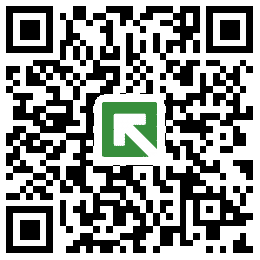无论你在中国还是美国,你都可以使用在线管理系统自助查看你在 GPS Renting 托管房产的收支报表,转账记录和文件。你也可以通过该系统向你在 GPS Renting 的房产信托账户转账,用于日后的房产维护等,更加安全快捷!
此视频将为你展示如何使用房产在线管理系统的所有功能(仅提供英文)。
创建并激活账户
与 GPS Renting 签订租赁管理合同(Property Management Agreement)且交接房产后,GPS Renting 将会为你发送账户注册邮件。
步骤
- 打卡邮件(图1-1)并点击 GPS Renting 邮件中的链接(如箭头所指)。

图1-1 账户创建和激活邮件
- 打开链接后,进入注册页面(图1-2),在“Email”栏输入你的邮箱地址并点击“Sign Up”按钮。

图1-2 注册页面
- 完成上述步骤后,你将收到一份激活邮件,点击”Confirm my Email” 进入激活页面。
- 在激活页面中输入密码,点击“ Create an account”完成账户激活。
- 将登录链接收藏可帮助你以后更快的找到登录页面(图1-3,链接 https://gpsrenting.appfolio.com/oportal/users/log_in ),输入邮箱和密码,点击“Log In”进行登录。
查看收支报表(Statements)
在收支报表页面(图2-1)你可以查看和下载自房产托管以来的所有收支报表和收据,所有收支报表和收据会按时间打包成压缩文件包。点击 “Download Packet” 可以下载压缩文件包,点击”Choose Files”自定义文件包中的文件。(GPS Renting 会在每月12号发出当月的收支报表)

图2-1 收支页面
下载后,你会得到如下压缩文件(图2-2),其中“Owner Packet”为你当月的收支报表,以“bill”开头的文件为收据。

图2-2 下载后的文件包
收支报表(Owner Packet)的房产收支页(图2-3)中,你能看房产的收支概况和收支详情,如下图:

图2-3 房产收支页面
如果你在 GPS Rentng 托管了多套房产,你还会看到账户收支页(图2-4),账户收支页包含了你在 GPS Renting 托管房产的总收支。

图2-4 账户收支页面
转账(Transactions)
在转账页面(图3-1)你可以查看你的个人账户与你在 GPS Renting 的房产信托账户之间的转账款项,其中“Disbursement”项为房产信托账户向你个人账户转账,主要为租金收入;“Contribution”项为你的个人账户向你的房产信托账户转账的款项,主要为维修储备金。

图3-1 转账页面
在转账页面,你还可以通过储蓄卡、信用卡或者 eCheck 向房产信托账户进行转账。
步骤
- 点击左边栏的“Transactions”进入转账页面,然后点击 “Make a Contribution”进入转账页面(图3-2)。
- 在“Property”栏选择你要转向的房产信托账户,在“Amount”填写金额,在“Method”项选择转账方式,点击“Continue”按钮继续(使用 eCheck 转账没有手续费,使用信用卡或者储蓄卡转账会附加2.9%的手续费)。
- 输入你的银行账户或银行卡信息,点击“Continue”继续。
- 确认你的填写的银行账户或银行卡信息无误,然后点击“Submit”提交转账请求。
- 如果转账请求提交成功,你将进入“Success”页面,并收到转账确认邮件,你可以打印保存。
如何停止转账? 如果你发现转账错误,并希望终止转账业务,请联系你的银行或者信用卡机构,GPS Renting 无权停止该交易。

图3-2 发起转账
文件(Documents)
在文件页面中(图4-1),你可以查看和下载 GPS Renting 分享给你的文件,点击文件名字(Document Name)可以在线查看文件内容,点击右边的“Download”可以将文件下载到你的电脑。如果 GPS Renting 跟你分享了新文件,你将收到邮件提醒。

图4-1 文件页面
修改银行账户信息
在线管理系统允许你随时修改你的支付信息(信用卡、储蓄卡或者eCheck)
- 点击头像下面的“Setting”进入设置页面,然后点击”Bank Account Settings” 进入银行账户设置页面(图5-1)。
- 在银行账户设置界面中,你可以看到你已经设置好的账户信息,如果你想修改账户信息,点击“Setting”进行账户修改。
- 在“Routing number”输入你的银行帐户号码,在“Account number”栏输入帐户号码,并在“Account type”栏选择你的帐户类型,包括储蓄账户(Saving)和支票账户(Checking)。
- 点击同意服务条款,然后点击“Saving Changes”保存更改。
- 完成后,你将看到一个确认消息,并将收到一封确认邮件。

图5-1 修改银行账户设置
修改密码
在房产在线管理系统中,你可以在设置页面随时修改你的密码。
- 点击头像下面的“Setting”,进入设置页面,然后点击“Change Password”进入密码修改页面(图6-1)。
- 在“Current password”栏输入你的原始密码,然后在“New password”栏输入新密码并且在“Confirm new password”栏重复输入新密码,然后点击“Update”更改密码。
- 下次的登录时,你需要使用新密码登录。

图6-1 修改密码
修改1099税表设置
在房产在线管理系统中,你可以选择如何接收1099税表。
- 点击头像下面的“Setting”进入设置页面,然后点击“1099 Settings”进入 1099 税表设置页面
- 点击“Setting”进入设置界面(图7-1)。
- 阅读方框中关于 1099 税表的注意事项,如果你需要保存的话,可以点击 “Download PDF”下载本合同的备份。
- 如果你同意只通过电子表格接收 1099s 税表,你需要点击“I consent to receive your 1099s electronically only”左边的方框,你可以通过房产在线管理系统的文件项“Documents”找到税表。
- 在“1099 Sending Preference”你可以选择通过接受 1099 税表的方式,默认设置为只接受电子税表“Electronic”,当然,你也可以接收纸质和电子税表“Paper & Electronic”。
- 点击“Save”保存设置。

图7-1 修改1099表格设置
启用两步验证
启用两步验证可以提高账户的安全性。启动两步验证后,登录时除了邮箱和密码,你需要输入手机接收的6位数验证码才能进行登录。
注意:两步验证仅支持美国手机号码,如果你使用非美国手机,并发现无法接收6验证码,你可以点击登录页面的“Forgot Your Password”重设你的密码并登陆,这样你可以关闭两步验证。
- 点击头像下方的“Setting”进入设置页面,然后”Two Factor Authentication”进入两步验证页面(图8-1)。
- 点击“Enable Two Factor”右侧的确认框,然后点击下方的“Save”按钮保存设置。
- 保存之后你会自动登出账户,当你再次登录时,除了输入你的邮箱和密码,你还需要输入美国的手机号码,用于接收6位验证码,点击“Continue”继续,你的手机将受到6位验证码。
- 输入6位验证码,点击“Log in”登录账户。

图8-1 启用两步验证
常见问题
如果你需要任何帮助,欢迎电话联系我们:155-2103-8294(中国)或 425-686-9893(美国)。